Annuncio pubblicitario

Uno dei maggiori punti di forza di Android è la sua personalizzazione. Anche senza il root del tuo dispositivo Come eseguire il root del tuo telefono Android con SuperOneClick Leggi di più o installando a ROM personalizzata Come trovare e installare una ROM personalizzata per il tuo dispositivo AndroidAndroid è super personalizzabile, ma per sfruttarlo appieno è necessario eseguire il flashing di una ROM personalizzata. Ecco come farlo. Leggi di più , puoi fare alcune cose incredibili per modellare il tuo telefono in modo che tu lo desideri. Installazione di un launcher di terze parti come Nova Nova Launcher - Ancora meglio del Launcher Android 4.0 predefinitoFino all'arrivo di Ice Cream Sandwich (Android 4.0), l'interfaccia di Android sembrava un po 'meno raffinata di quella di iOS. Ma con Android 4.0, Google ha fatto una bella pausa con il precedente stile visivo per Android, introducendo Holo ... Leggi di più fa molto, ma puoi fare molto di più: UCCW, o Ultimate Custom Widget, è un widget che ti consente di posizionare orologi personalizzati, misuratori di batteria, contatori meteorologici e qualsiasi altra cosa direttamente sulla tua schermata iniziale. La sua pretesa di fama è il puro numero di skin offerte su Google Play e sempre più skin vengono aggiunte in continuazione.
La personalizzazione è spesso un processo doloroso (o almeno scrupoloso), ma la cosa bella di UCCW è che la rende incredibilmente semplice: basta installare la skin e dire a UCCW di mostrarla. Ma prima di farlo, lasciami condividere un paio di schermate per motivarti.
Cosa può fare l'UCCC
Ecco un'immagine dalla pagina di Google Play per il Pelle Evangelion NERV UCCW:
Non si tratta di un pezzo pazzo di concept art o di uno sfondo statico. I numeri cambiano davvero ed è una vera configurazione che puoi installare sul tuo dispositivo.
O ecco un altro esempio, se i tuoi gusti sono un po 'più minimalisti:
Questo pezzo di splendido design drop-dead si chiama Klok, e costa denaro (circa $ 2 al momento in cui scrivo). Questi sono solo due esempi, ma te ne mostrerò altri mentre ti guido nel processo di installazione e configurazione di UCCW. Ancora eccitato?
Passaggio 1: installare UCCW
Questo è abbastanza semplice. Vai su Google Play e installa UCCW:
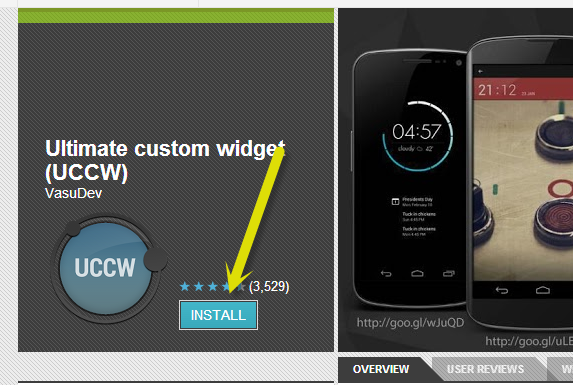
È gratis.
Passaggio 2: trova le skin che ti piacciono
Da solo, UCCW non fa molto. Serve solo come host per le skin, quindi questo è il secondo passo. Il modo più semplice per fare questo passaggio è semplicemente cerca Google Play per UCCW; vedrai pagine su pagine di risultati, molti dei quali sono piuttosto belli.
Un altro modo per trovare skin che ti piacciono è su siti come MyColorScreen e deviantArt (ecco a cercare UCCW su deviantArt). Basta sfogliare i risultati fino a trovare qualcosa di interessante e installarlo.
Passaggio 3: mettilo sullo schermo
Mettere un widget UCCW sullo schermo inizia come mettere qualsiasi altro widget: con una pressione prolungata che dovrebbe produrre il seguente menu:
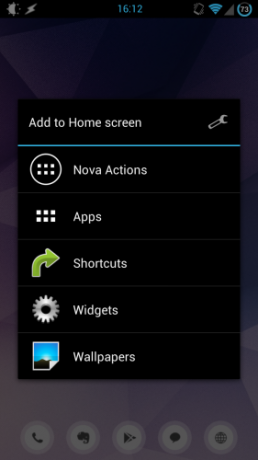
Quindi, tocca Widget, scorri verso il basso fino a UCCW e toccalo. Dovresti ottenere un menu con troppe opzioni:
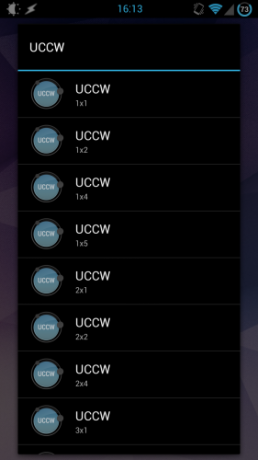
A questo punto, non importa davvero quale dimensione del widget sceglierai, dato che i widget possono comunque essere ridimensionati nella maggior parte dei lanciatori moderni. Una volta scelta una dimensione, ti ritroverai in un menu che mostra tutte le skin UCCW che hai installato finora:
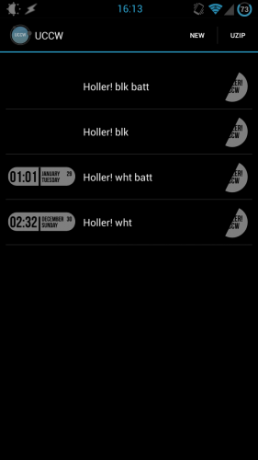
Quando ho preso questa schermata, avevo solo una skin installata, chiamata Holler!. Come puoi vedere sopra, una skin può essere ricca di diversi preset. Holler! è disponibile in bianco e nero, con e senza indicatore della batteria. La pelle Evangelion include ancora di più:
![Crea la schermata iniziale dei tuoi sogni con il widget UCCW super-personalizzabile [Android] uccw 10](/f/a05b135befd887006db42efdbb3e8da7.png)
Ho toccato una delle varianti di Holler e ho ottenuto questo:
![Crea la schermata iniziale dei tuoi sogni con il widget UCCW super-personalizzabile [Android] uccw 05](/f/e0f448a6accab78fd657c656beb46dba.png)
Questo non è ancora Holler, ma è abbastanza chiaro. Ho fatto quello che diceva (toccato l'area del widget) e presto:

Lo schermo sembrava bello a questo punto, ma ho deciso di andare avanti e aggiungere uno skin per il misuratore della batteria e uno per gli agenti atmosferici:
![Crea la schermata iniziale dei tuoi sogni con il widget UCCW super-personalizzabile [Android] uccw 11](/f/72d81e83831771dd9f422b5d4dfdeacb.png)
Ora stiamo arrivando da qualche parte. La skin della batteria si chiama Soft Battery Bar, mentre la pelle del tempo passa Condizioni chiare. Decisamente elegante, ma ciò che lo rende ancora più interessante è la facilità di installazione.
Opzioni (o loro mancanza)
I widget possono attivare determinate azioni utilizzando hotspot (come avviare Gmail o un'altra app). Se non viene definito alcun hotspot, UCCW visualizzerà una schermata Opzioni generica:

Per alcune skin, come Clear Condizioni, questa schermata non fa nulla. La modifica dei colori non ha avuto alcun effetto sull'aspetto della skin e la maggior parte delle altre operazioni ha provocato l'errore visualizzato nello screenshot ("Funzionalità non disponibile per questa skin"). Altre skin hanno opzioni che puoi modificare, e i loro creatori ti diranno di solito nella descrizione di Google Play per la skin.
Linea di fondo
Se hai qualche tipo di interesse nel personalizzare la tua schermata iniziale, tu bisogno per provare subito UCCW. È semplice e divertente da usare e la selezione delle skin disponibili è ricca e in costante crescita. È piuttosto un fenomeno, davvero. Dal momento che ci sono così tante skin, sarei curioso di conoscere i tuoi preferiti nei commenti: sentiti libero di condividere i link alle skin su Google Play o agli screenshot della tua schermata iniziale.

